速达3000基础数据录入设计
速达3000教案
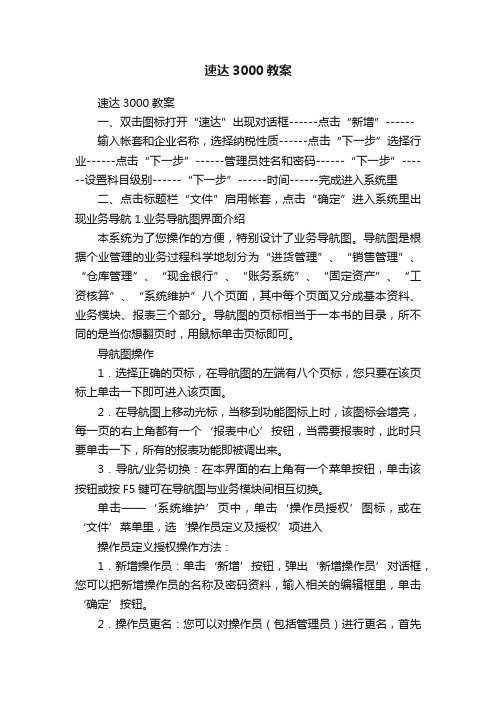
速达3000教案速达3000教案一、双击图标打开“速达”出现对话框------点击“新增”------输入帐套和企业名称,选择纳税性质------点击“下一步”选择行业------点击“下一步”------管理员姓名和密码------“下一步”------设置科目级别------“下一步”------时间------完成进入系统里二、点击标题栏“文件”启用帐套,点击“确定”进入系统里出现业务导航 1.业务导航图界面介绍本系统为了您操作的方便,特别设计了业务导航图。
导航图是根据个业管理的业务过程科学地划分为“进货管理”、“销售管理”、“仓库管理”、“现金银行”、“账务系统”、“固定资产”、“工资核算”、“系统维护”八个页面,其中每个页面又分成基本资料、业务模块、报表三个部分。
导航图的页标相当于一本书的目录,所不同的是当你想翻页时,用鼠标单击页标即可。
导航图操作1.选择正确的页标,在导航图的左端有八个页标,您只要在该页标上单击一下即可进入该页面。
2.在导航图上移动光标,当移到功能图标上时,该图标会增亮,每一页的右上角都有一个‘报表中心’按钮,当需要报表时,此时只要单击一下,所有的报表功能即被调出来。
3.导航/业务切换:在本界面的右上角有一个菜单按钮,单击该按钮或按F5键可在导航图与业务模块间相互切换。
单击——‘系统维护’页中,单击‘操作员授权’图标,或在‘文件’菜单里,选‘操作员定义及授权’项进入操作员定义授权操作方法:1.新增操作员:单击‘新增’按钮,弹出‘新增操作员’对话框,您可以把新增操作员的名称及密码资料,输入相关的编辑框里,单击‘确定’按钮。
2.操作员更名:您可以对操作员(包括管理员)进行更名,首先选择想要更名的操作员,然后单击‘更改用户名’按钮,弹出‘更改用户名’对话框,在该对话框中输入新用户名,完成后按‘确定’按钮,该用户名即被更改3.删除:当您要删除某个操作员时,首先选择要删除的用户(注:不可删除管理员),单击‘删除’按钮,系统会弹出一对话框,询问是否要真的删除,回答‘是’,该用户被删除。
管理信息系统之实验报告之速达3000操作方法
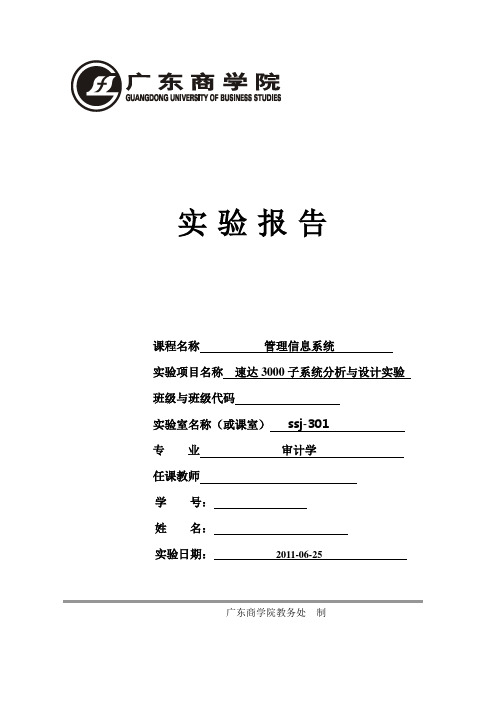
实验报告课程名称管理信息系统实验项目名称速达3000子系统分析与设计实验班级与班级代码实验室名称(或课室) ssj-301 专业审计学任课教师学号:姓名:实验日期:2011-06-25广东商学院教务处制姓名成绩评语:指导教师(签名)年月日说明:指导教师评分后,学年论文交院(系)办公室保存。
速达3000pro“5555555”子系统分析与设计实验实验目的:实验条件:优秀管理信息系统软件“速达3000pro”(C/S结构,Interbase大型数据库单机版或网络版)为实验平台。
预备知识:实验内容:1、熟悉“5555555”操作与功能分析:进入界面、工资数据录入、支付工资、计件数据录入、费用分配的操作与分析2、掌握“5555555”子系统的“数据三层结构、业务导航图形化的界面”分析、设计与操作。
3、了解以“表单”方式表示的55555管理子系统“业务流程”。
4、熟悉数据结构(三层结构)与数据库操作。
5、掌握数据结构(三层结构)与数据库分析、设计。
实验步骤、结果分析:1、“登陆”速达3000pro的“进入界面”设计与操作。
界面如下箭头所示步骤:进入后界面如图:2、“工资项目定义”操作及功能分析(编制表单)如下图箭头步骤所示为工资项目定义中“增加工资项目”的功能操作:通过这个功能对职工工资进行详细分享,增加、修改、删除各工资项目,工资项目还分为增项和减项。
从而方便日常的工资管理。
如下图是工资项目定义中工资项目“计算公示”的功能操作:通过这个功能的公式项目整合了较为分散的工资项目,方便进一步确定职工工资数额是如何的得出来的。
3、“工资项目分类”操作及功能分析(编制表单,界面如下)如下图的箭头所示是对“工资项目分摊类别”的操作:通过这个功能确定各工资类别所应属于的工资项目分摊类别,便于公司成本等财务管理。
4、“计件数据录入”操作及功能分析如下图的箭头所示是“计件数据录入”的操作:这个功能有工种、单位工价、计件数量、加班工资等全面详细纪录每位员工的计件工资,同时还有复制上一条记录等节省工作量的功能。
速达3000系列财务部分快速操作指南

速达3000系列财务部分快速操作指南一、建立帐套1、进入软件点击新增--输入帐套代号--企业名称--所属行业--选择进销存与帐务系统是否结合使用--下一步--选择会计制度并设置科目长度定义--选择凭证字(记)--输入管理员用户名--密码--帐套启用日期--创建帐套即可。
二、系统初始化1、增加会计科目a.进入软件后点击--资料--会计科目--选择要增加的一级科目按鼠标右键增加下级科目。
2、输入期初余额a. 进入软件后点击--初始化--帐务初始数据--输入到期初余额栏即可。
b.点击试算平衡。
三、日常操作1、填制凭证点击帐务系统--凭证录入--分别录入凭证摘要、会计科目、金额、凭证张数、编制日期、直至本张凭证录入完成→如果要继续增加直接点新增就可以;如果不需要继续增加点击保存后退出即可。
注意:损益类科目中收入类科目发生业务时的只能做在贷方,费用类只能做在借方。
2、删除凭证当发现凭证做错时可以进行删除。
删除前如果该凭证已经审核或者登帐和结账、需要先进行反结账--反登帐--反审核(后续介绍)。
如果没有进行审核、登帐、结账情况下可以直接点击凭证上的删除按钮或者快捷键CTRL+D 即可。
3、审核凭证点击帐务系统--凭证审核--可以成批审核也可以单张审核3、凭证登帐点击帐务系统-凭证登帐--选择是否断号可否继续登帐--点击登帐即可4、结转损益点击帐务系统--结转损益--选择损益科目结转方向--确定5、期末结账点击帐务系统--期末结账--检查当前年度和月份是否正确--点击确定即可。
6、生成财务报表a.点击帐务--自定义报表--选择资产负债表或者利润表点击打开--在点击报表--生成报表--选择需要的月份--确定即可生成。
b.生成报表后点击文件--另存为--保存类型宣传excel 5 or 7 (*.xls)--选择路径点击保存即可。
四:打印年度帐a.点击帐务--总分类帐--选择会计期间--选择按科目分页打印--确定--打印模板选择分页打印--标准样式。
速达3000基础数据录入设计
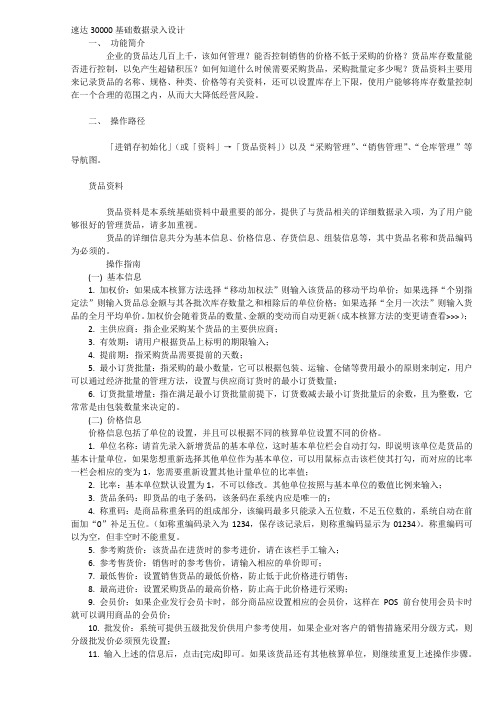
速达30000基础数据录入设计一、功能简介企业的货品达几百上千,该如何管理?能否控制销售的价格不低于采购的价格?货品库存数量能否进行控制,以免产生超储积压?如何知道什么时候需要采购货品,采购批量定多少呢?货品资料主要用来记录货品的名称、规格、种类、价格等有关资料,还可以设置库存上下限,使用户能够将库存数量控制在一个合理的范围之内,从而大大降低经营风险。
二、操作路径「进销存初始化」(或「资料」→「货品资料」)以及“采购管理”、“销售管理”、“仓库管理”等导航图。
货品资料货品资料是本系统基础资料中最重要的部分,提供了与货品相关的详细数据录入项,为了用户能够很好的管理货品,请多加重视。
货品的详细信息共分为基本信息、价格信息、存货信息、组装信息等,其中货品名称和货品编码为必须的。
操作指南(一) 基本信息1. 加权价:如果成本核算方法选择“移动加权法”则输入该货品的移动平均单价;如果选择“个别指定法”则输入货品总金额与其各批次库存数量之和相除后的单位价格;如果选择“全月一次法”则输入货品的全月平均单价。
加权价会随着货品的数量、金额的变动而自动更新(成本核算方法的变更请查看>>>);2. 主供应商:指企业采购某个货品的主要供应商;3. 有效期:请用户根据货品上标明的期限输入;4. 提前期:指采购货品需要提前的天数;5. 最小订货批量:指采购的最小数量,它可以根据包装、运输、仓储等费用最小的原则来制定,用户可以通过经济批量的管理方法,设置与供应商订货时的最小订货数量;6. 订货批量增量:指在满足最小订货批量前提下,订货数减去最小订货批量后的余数,且为整数,它常常是由包装数量来决定的。
(二) 价格信息价格信息包括了单位的设置,并且可以根据不同的核算单位设置不同的价格。
1. 单位名称:请首先录入新增货品的基本单位,这时基本单位栏会自动打勾,即说明该单位是货品的基本计量单位,如果您想重新选择其他单位作为基本单位,可以用鼠标点击该栏使其打勾,而对应的比率一栏会相应的变为1,您需要重新设置其他计量单位的比率值;2. 比率:基本单位默认设置为1,不可以修改。
速达3000财务软件操作说明
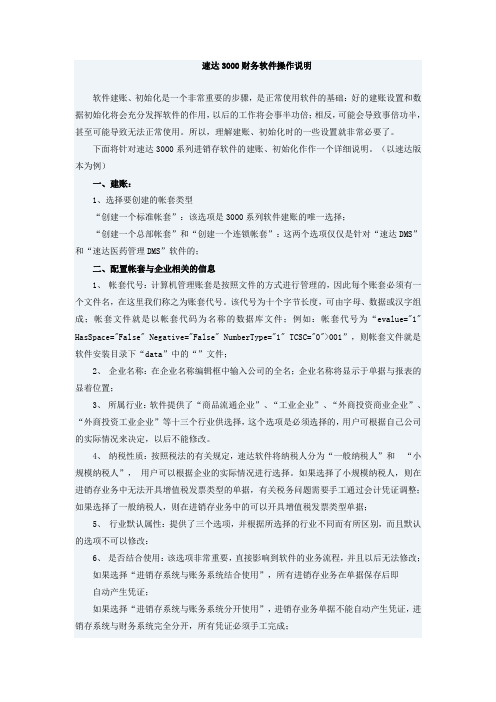
速达3000财务软件操作说明软件建账、初始化是一个非常重要的步骤,是正常使用软件的基础:好的建账设置和数据初始化将会充分发挥软件的作用,以后的工作将会事半功倍;相反,可能会导致事倍功半,甚至可能导致无法正常使用。
所以,理解建账、初始化时的一些设置就非常必要了。
下面将针对速达3000系列进销存软件的建账、初始化作作一个详细说明。
(以速达版本为例)一、建账:1、选择要创建的帐套类型“创建一个标准帐套”:该选项是3000系列软件建账的唯一选择;“创建一个总部帐套”和“创建一个连锁帐套”:这两个选项仅仅是针对“速达DMS”和“速达医药管理DMS”软件的;二、配置帐套与企业相关的信息1、帐套代号:计算机管理账套是按照文件的方式进行管理的,因此每个账套必须有一个文件名,在这里我们称之为账套代号。
该代号为十个字节长度,可由字母、数据或汉字组成;帐套文件就是以帐套代码为名称的数据库文件;例如:帐套代号为“evalue="1" HasSpace="False" Negative="False" NumberType="1" TCSC="0">001”,则帐套文件就是软件安装目录下“data”中的“”文件;2、企业名称:在企业名称编辑框中输入公司的全名;企业名称将显示于单据与报表的显着位置;3、所属行业:软件提供了“商品流通企业”、“工业企业”、“外商投资商业企业”、“外商投资工业企业”等十三个行业供选择,这个选项是必须选择的,用户可根据自己公司的实际情况来决定,以后不能修改。
4、纳税性质:按照税法的有关规定,速达软件将纳税人分为“一般纳税人”和“小规模纳税人”,用户可以根据企业的实际情况进行选择。
如果选择了小规模纳税人,则在进销存业务中无法开具增值税发票类型的单据,有关税务问题需要手工通过会计凭证调整;如果选择了一般纳税人,则在进销存业务中的可以开具增值税发票类型单据;5、行业默认属性:提供了三个选项,并根据所选择的行业不同而有所区别,而且默认的选项不可以修改:6、是否结合使用:该选项非常重要,直接影响到软件的业务流程,并且以后无法修改;如果选择“进销存系统与账务系统结合使用”,所有进销存业务在单据保存后即自动产生凭证;如果选择“进销存系统与账务系统分开使用”,进销存业务单据不能自动产生凭证,进销存系统与财务系统完全分开,所有凭证必须手工完成;因为速达3000系列软件每月凭证最大数量有限制(版本之前每月凭证最大数量9999张;版本开始每月凭证数量增加到999999张),所以必须根据公司实际业务情况来决定,如果公司每月单据数量非常大,同时选择了结合使用,每张单据生成一张凭证,那么,当凭证数量达到最大数量的时候,该会计期间将无法再保存新的单据或凭证;同时凭证数量很大,导致凭证审核、登帐速度下降;三、设置会计科目长度根据新会计制度规定的新的会计科目表,速达软件从版本开始,新增帐套时默认科目按照新会计制度来设计,一级会计科目的长度默认设置为4位;系统内提供最多六级的会计科目,除第一级科目长度不能修改之外,其他各级科目长度均可以由用户根据公司的实际情况来定义长度,但科目编码总长度不得超过18位。
实验1.1 熟悉软件平台并录入基础资料
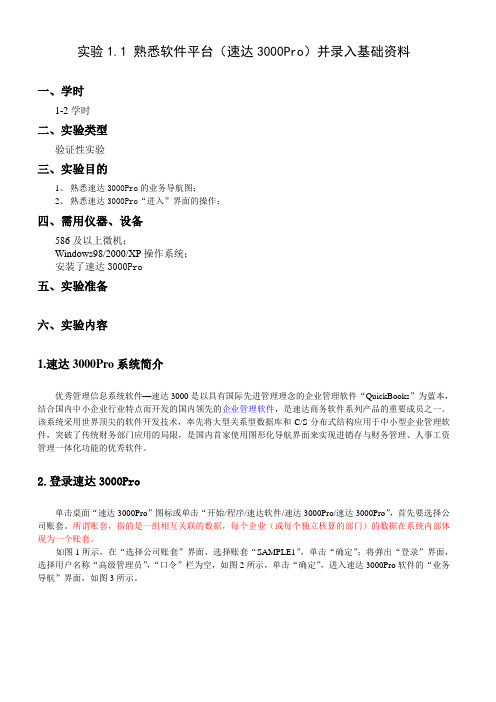
实验1.1 熟悉软件平台(速达3000Pro)并录入基础资料一、学时1-2学时二、实验类型验证性实验三、实验目的1、熟悉速达3000Pro的业务导航图;2、熟悉速达3000Pro“进入”界面的操作;四、需用仪器、设备586及以上微机;Windows98/2000/XP操作系统;安装了速达3000Pro五、实验准备六、实验内容1.速达3000Pro系统简介优秀管理信息系统软件—速达3000是以具有国际先进管理理念的企业管理软件“QuickBooks”为蓝本,结合国内中小企业行业特点而开发的国内领先的企业管理软件,是速达商务软件系列产品的重要成员之一。
该系统采用世界顶尖的软件开发技术,率先将大型关系型数据库和C/S分布式结构应用于中小型企业管理软件,突破了传统财务部门应用的局限,是国内首家使用图形化导航界面来实现进销存与财务管理、人事工资管理一体化功能的优秀软件。
2.登录速达3000Pro单击桌面“速达3000Pro”图标或单击“开始/程序/速达软件/速达3000Pro/速达3000Pro”,首先要选择公司账套。
所谓账套,指的是一组相互关联的数据,每个企业(或每个独立核算的部门)的数据在系统内部体现为一个账套。
如图1所示,在“选择公司账套”界面,选择账套“SAMPLE1”,单击“确定”;将弹出“登录”界面,选择用户名称“高级管理员”,“口令”栏为空,如图2所示,单击“确定”,进入速达3000Pro软件的“业务导航”界面,如图3所示。
图1 “选择公司账套”界面 图2 “登录”界面3.业务导航图(1)界面介绍为了操作方便,速达3000特别设计了业务导航图。
导航图根据企业管理的业务流程,科学地进行子系统划分,共包括“进货管理、销售管理、仓库管理、现金银行、账务系统、固定资产、工资核算、系统维护”8个界面(子系统)、每个界面又分成“基础数据、业务流程数据、报表中心数据等”三层数据结构。
导航图左侧有“进货管理、销售管理、仓库管理、现金银行、账务系统、固定资产、工资核算、系统维护”8个导航条。
速达3000说明书
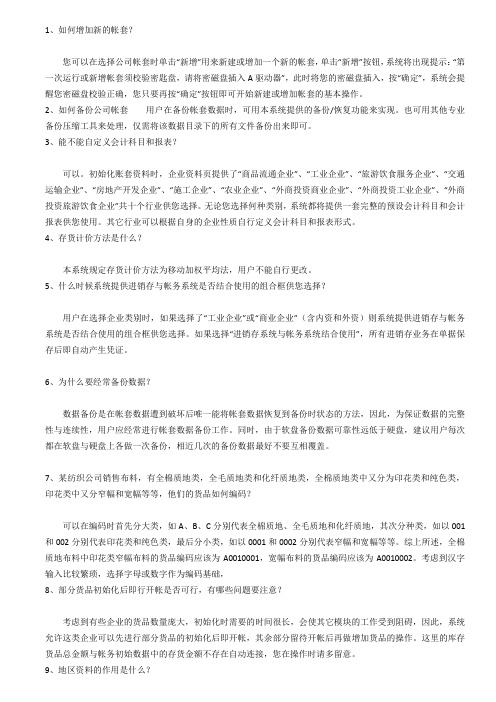
1、如何增加新的帐套?您可以在选择公司帐套时单击“新增”用来新建或增加一个新的帐套,单击“新增”按钮,系统将出现提示:“第一次运行或新增帐套须校验密匙盘,请将密磁盘插入A驱动器”,此时将您的密磁盘插入,按“确定”,系统会提醒您密磁盘校验正确,您只要再按“确定”按钮即可开始新建或增加帐套的基本操作。
2、如何备份公司帐套用户在备份帐套数据时,可用本系统提供的备份/恢复功能来实现。
也可用其他专业备份压缩工具来处理,仅需将该数据目录下的所有文件备份出来即可。
3、能不能自定义会计科目和报表?可以。
初始化账套资料时,企业资料页提供了“商品流通企业”、“工业企业”、“旅游饮食服务企业”、“交通运输企业”、“房地产开发企业”、“施工企业”、“农业企业”、“外商投资商业企业”、“外商投资工业企业”、“外商投资旅游饮食企业”共十个行业供您选择。
无论您选择何种类别,系统都将提供一套完整的预设会计科目和会计报表供您使用。
其它行业可以根据自身的企业性质自行定义会计科目和报表形式。
4、存货计价方法是什么?本系统规定存货计价方法为移动加权平均法,用户不能自行更改。
5、什么时候系统提供进销存与帐务系统是否结合使用的组合框供您选择?用户在选择企业类别时,如果选择了“工业企业”或“商业企业”(含内资和外资)则系统提供进销存与帐务系统是否结合使用的组合框供您选择。
如果选择“进销存系统与帐务系统结合使用”,所有进销存业务在单据保存后即自动产生凭证。
6、为什么要经常备份数据?数据备份是在帐套数据遭到破坏后唯一能将帐套数据恢复到备份时状态的方法,因此,为保证数据的完整性与连续性,用户应经常进行帐套数据备份工作。
同时,由于软盘备份数据可靠性远低于硬盘,建议用户每次都在软盘与硬盘上各做一次备份,相近几次的备份数据最好不要互相覆盖。
7、某纺织公司销售布料,有全棉质地类,全毛质地类和化纤质地类,全棉质地类中又分为印花类和纯色类,印花类中又分窄幅和宽幅等等,他们的货品如何编码?可以在编码时首先分大类,如A、B、C分别代表全棉质地、全毛质地和化纤质地,其次分种类,如以001和002分别代表印花类和纯色类,最后分小类,如以0001和0002分别代表窄幅和宽幅等等。
速达3000教案

速达3000教案一、双击图标打开“速达”出现对话框------点击“新增”------输入帐套和企业名称,选择纳税性质------点击“下一步”选择行业------点击“下一步”------管理员姓名和密码------“下一步”------设置科目级别------“下一步”------时间------完成进入系统里二、点击标题栏“文件”启用帐套,点击“确定”进入系统里出现业务导航 1.业务导航图界面介绍本系统为了您操作的方便,特别设计了业务导航图。
导航图是根据个业管理的业务过程科学地划分为“进货管理”、“销售管理”、“仓库管理”、“现金银行”、“账务系统”、“固定资产”、“工资核算”、“系统维护”八个页面,其中每个页面又分成基本资料、业务模块、报表三个部分。
导航图的页标相当于一本书的目录,所不同的是当你想翻页时,用鼠标单击页标即可。
导航图操作1.选择正确的页标,在导航图的左端有八个页标,您只要在该页标上单击一下即可进入该页面。
2.在导航图上移动光标,当移到功能图标上时,该图标会增亮,每一页的右上角都有一个‘报表中心’按钮,当需要报表时,此时只要单击一下,所有的报表功能即被调出来。
3.导航/业务切换:在本界面的右上角有一个菜单按钮,单击该按钮或按F5键可在导航图与业务模块间相互切换。
单击——‘系统维护’页中,单击‘操作员授权’图标,或在‘文件’菜单里,选‘操作员定义及授权’项进入操作员定义授权操作方法:1.新增操作员:单击‘新增’按钮,弹出‘新增操作员’对话框,您可以把新增操作员的名称及密码资料,输入相关的编辑框里,单击‘确定’按钮。
2.操作员更名:您可以对操作员(包括管理员)进行更名,首先选择想要更名的操作员,然后单击‘更改用户名’按钮,弹出‘更改用户名’对话框,在该对话框中输入新用户名,完成后按‘确定’按钮,该用户名即被更改3.删除:当您要删除某个操作员时,首先选择要删除的用户(注:不可删除管理员),单击‘删除’按钮,系统会弹出一对话框,询问是否要真的删除,回答‘是’,该用户被删除。
- 1、下载文档前请自行甄别文档内容的完整性,平台不提供额外的编辑、内容补充、找答案等附加服务。
- 2、"仅部分预览"的文档,不可在线预览部分如存在完整性等问题,可反馈申请退款(可完整预览的文档不适用该条件!)。
- 3、如文档侵犯您的权益,请联系客服反馈,我们会尽快为您处理(人工客服工作时间:9:00-18:30)。
速达30000基础数据录入设计
一、功能简介
企业的货品达几百上千,该如何管理?能否控制销售的价格不低于采购的价格?货品库存数量能否进行控制,以免产生超储积压?如何知道什么时候需要采购货品,采购批量定多少呢?货品资料主要用来记录货品的名称、规格、种类、价格等有关资料,还可以设置库存上下限,使用户能够将库存数量控制在一个合理的范围之内,从而大大降低经营风险。
二、操作路径
「进销存初始化」(或「资料」→「货品资料」)以及“采购管理”、“销售管理”、“仓库管理”等导航图。
货品资料
货品资料是本系统基础资料中最重要的部分,提供了与货品相关的详细数据录入项,为了用户能够很好的管理货品,请多加重视。
货品的详细信息共分为基本信息、价格信息、存货信息、组装信息等,其中货品名称和货品编码为必须的。
操作指南
(一) 基本信息
1. 加权价:如果成本核算方法选择“移动加权法”则输入该货品的移动平均单价;如果选择“个别指定法”则输入货品总金额与其各批次库存数量之和相除后的单位价格;如果选择“全月一次法”则输入货品的全月平均单价。
加权价会随着货品的数量、金额的变动而自动更新(成本核算方法的变更请查看>>>);
2. 主供应商:指企业采购某个货品的主要供应商;
3. 有效期:请用户根据货品上标明的期限输入;
4. 提前期:指采购货品需要提前的天数;
5. 最小订货批量:指采购的最小数量,它可以根据包装、运输、仓储等费用最小的原则来制定,用户可以通过经济批量的管理方法,设置与供应商订货时的最小订货数量;
6. 订货批量增量:指在满足最小订货批量前提下,订货数减去最小订货批量后的余数,且为整数,它常常是由包装数量来决定的。
(二) 价格信息
价格信息包括了单位的设置,并且可以根据不同的核算单位设置不同的价格。
1. 单位名称:请首先录入新增货品的基本单位,这时基本单位栏会自动打勾,即说明该单位是货品的基本计量单位,如果您想重新选择其他单位作为基本单位,可以用鼠标点击该栏使其打勾,而对应的比率一栏会相应的变为1,您需要重新设置其他计量单位的比率值;
2. 比率:基本单位默认设置为1,不可以修改。
其他单位按照与基本单位的数值比例来输入;
3. 货品条码:即货品的电子条码,该条码在系统内应是唯一的;
4. 称重码:是商品称重条码的组成部分,该编码最多只能录入五位数,不足五位数的,系统自动在前面加“0”补足五位。
(如称重编码录入为1234,保存该记录后,则称重编码显示为01234)。
称重编码可以为空,但非空时不能重复。
5. 参考购货价:该货品在进货时的参考进价,请在该栏手工输入;
6. 参考售货价:销售时的参考售价,请输入相应的单价即可;
7. 最低售价:设置销售货品的最低价格,防止低于此价格进行销售;
8. 最高进价:设置采购货品的最高价格,防止高于此价格进行采购;
9. 会员价:如果企业发行会员卡时,部分商品应设置相应的会员价,这样在POS前台使用会员卡时就可以调用商品的会员价;
10. 批发价:系统可提供五级批发价供用户参考使用,如果企业对客户的销售措施采用分级方式,则分级批发价必须预先设置;
11. 输入上述的信息后,点击[完成]即可。
如果该货品还有其他核算单位,则继续重复上述操作步骤。
(三) 存货信息
1. 库存上限、库存下限:库存上限是指某种货品允许的最大库存量,一旦超过该库存上限,则在采购进货时系统会自动给予超出库存上限的提示;库存下限是指某种货品允许的最小库存量,一旦低于该库存下限,则在销售开单时系统会自动给予低于库存下限销货的提示,请直接在空白编辑框中输入货品的数量即可;
2. 下面的列表将所有的仓库资料,以及货品在每个仓库的库存分布数量列示出来以便查看。
(四) 组装信息
在货品编码的右侧有一个“可组装/拆卸”选项,当该选项处于打勾状态时,表明该货品可以进行组装或拆卸,并且在货品资料中会增加“组装信息”页面,主要用于设置货品之间的组装、拆卸关系。
操作方法:点击货品名称栏下方空白位置,从列表中选择组成该货品的组装元素,接着选择该货品的计量单位,在数量栏输入参与组装的数量;选择了一个组装元素后,点击[Enter]键继续选择其他货品元素。
组装元素较多时重复上述步骤,直至选择和输入完毕,待以后编制[组装/拆卸货品单]时,系统会根据这里设置的组装/拆卸关系自动填制单据。
(五) 图片信息
为了更直观地了解产品的情况,您可以通过导入产品的图片来查看产品的基本外观。
操作方法为:单击[导入]然后从您的电脑中找到该商品的图片,再单击[打开]其图片即刻显示在页面中。
图片的大小限定在360×260象素,如果超出该范围,将无法完整显示。
(六) 其他功能
货品资料中还提供了几个特殊的功能,分别是:
1. 批号管理(此功能仅限于3G Family 速达3000XP、Pro)
需要按生产批号进行特别管理的货品,需要选择此选项,采用个别指定法核算的货品,此选项默认已选择。
货品被业务单据引用后,此选项不能再修改。
采用批号管理的货品在初始化货品库存时需要单独设置。
2. 复制新增
当您需要输入的货品数量比较多而且各个货品的某些信息大体相同时,可以使用“复制新增”功能以前一个货品的资料作为新增货品资料的基础,对其稍加修改就可以了,具体操作如下:
(1) 点击“复制新增”复选框,使其打勾,即把当前货品资料作为下一资料的基础;
(2) 然后点击[增加]按钮,则当前正在编辑的货品资料予以保存,“货品”编辑窗口仍然保留一个与刚才完全相同的货品资料,您只要对其中主要的信息进行修改并保存即可。
货品类别
企业的货品少则几十种多则成千上万,为了更好的对货品进行管理,用户可以对货品分门别类,以便今后在查询或统计数据时更为快捷和方便。
存货类型
每个企业对于货品核算都有自己的核算方法,同一个企业中不同的货品其核算方法也有所不同,本模块的作用主要是将不同货品的核算方法事先定义,以方便对货品进行会计核算。
此功能只适用于进销存系统与账务系统结合使用的情况,如果二者未结合使用时则不必设置货品核算方法(系统将此功能隐藏)。
设置货品价格
如果企业的货品资料较多时,可以使用此模块集中设置货品价格。
商品限时打折资料
(此功能仅适用于3G Family 速达3000XP、Pro)
为了满足一些企业或超市在一些特定的日期(如五一、国庆节、元旦)对全部或部分商品采用特殊销售价格的要求,本系统提供了限时打折功能。
操作方法请参见《业务单据的基本操作》一章,此处不再赘述。
操作指南
1.“起始日期”与“终止日期”是折扣价的时限,当系统日期处于该时限内,发生销售业务时就开始执行新的折扣价格;
2.“开始时间”、“结束时间”用于设置当天的促销时段,“开始时间”默认为00:00,“结束时间”默认为23:59,请根据需要自行设置;
3.“是否启用”,点击该栏打勾则启用该折扣价,反之则不启用;
4.[全部启用]当需要启用限时打折资料的货品较多时,可以点击此按钮一次性全部启用该资料中的折扣价。
【提示】
在资料中如出现同一商品的多个打折期限有重叠时,则启用期限在前的先执行,如果打折期限完全相同,则先录入的先执行;
一旦“是否启用”的复选框打勾(表明启用),销售开单、现款销售全部采用该价格,但销售退货还按原价格执行;
促销期间(或者说商品限时打折期间),取消“是否启用”复选框,即使没有到“结束日期”,商品价格立即恢复到促销前的价格。
